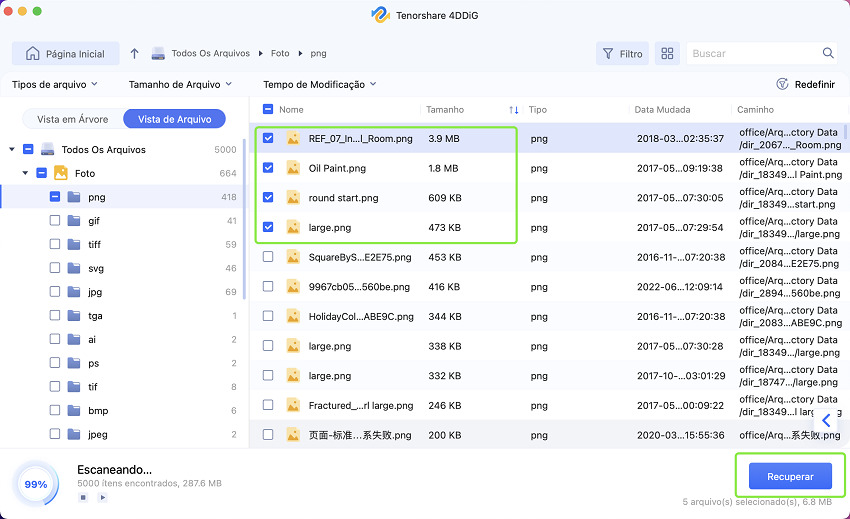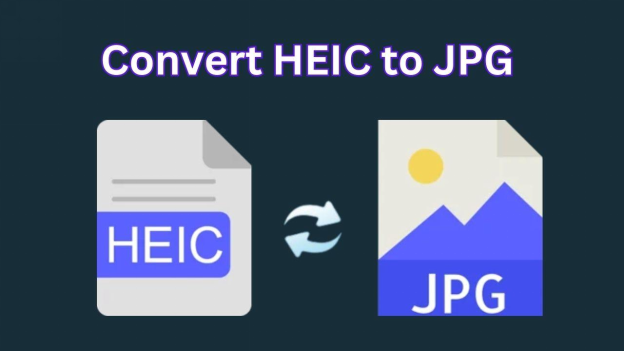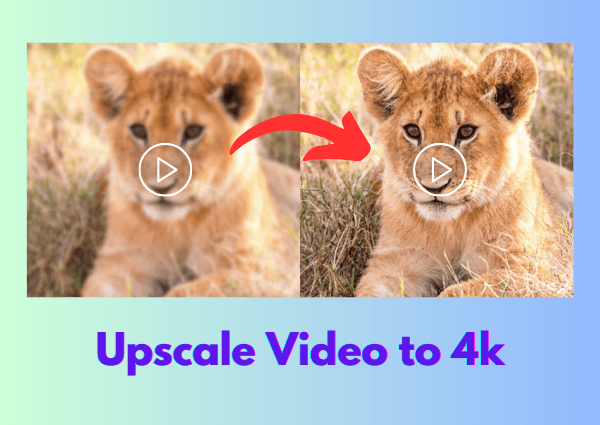Como recuperar dados do MacBook Pro morto/travado
A partir do momento em que o MacBook está morto ou travado e não pode inicializar de forma adequada, o primeiro passo é tirar os arquivos do dispositivo morto. Vamos ver como recuperar do MacBook Air morto de forma rápida e segura? Você precisa fazer um teste e experimentar o 4DDiG para Mac que é recomendado para recuperar dados do disco rígido do seu MacBook Pro de uma forma prática. Leia com atenção estas dicas abaixo e será capaz de resolver estes problemas com tranquilidade.
Parte 1 Causas do morto do Macbook Pro
O Mac Pro é um computador poderoso e que permite diversas funções, tais como armazenamento de dados, biblioteca de música, clips de vídeo, coleções de filmes, você também poderá guardar aquelas fotos históricas, e muito mais. Lembre-se que problemas podem ocorrer, e perda de dados são possíveis. Você verá que recuperar dados MacBook Pro não é tão difícil assim. A Apple acertou em cheio quando pensou em um computador tão completo como este.Leia abaixo algumas das causas do morto do Mac Pro.
Algumas razões da perda de dados no MacBook Pro serão listadas a seguir. Leia com atenção e perceba se o seu computador sofreu algum destes danos que causaram a perda de arquivos e dados. Neste mesmo texto, você aprenderá como recuperar arquivos do MacBook com facilidade.
- Uma instalação não bem sucedida do sistema operacional, bem como uma atualização que possa ter trazido problemas. Estes problemas podem te ajudar a recuperar dados do MacBook Pro.
- Erros durante a exclusão ou criação de volumes.
- Uma súbita onda de energia durante o acesso a dados de volumes também pode causar perda de dados, portanto, fique atento a este detalhe.
- Erros na formatação ou reformatação podem também trazer transtornos.
- A corrupção de cabeçalho de volume e arquivo de catálogo, e também o Apple Partition Map é outra causa importante a ser considerada.
- Setores defeituosos no sistema operacional do Mac também é um fator decisivo.
Parte 2 Recuperar dados de MacBook Pro Morto por Mac Recovery Mode
Vamos comentar a partir de agora a respeito do Mac Recovery Mode. O MacOS foi introduzido em 2010 e é uma ferramenta extremamente útil para a maioria dos usuários do Mac no intento de recuperar dados no MacBook Pro. É importante que você tenha a última versão instalada em seu computador. Vamos ver agora como dar início ao Recovery Mode no Mac. A tecnologia veio para ficar, e a cada dia Leia atentamente e siga os passos sugeridos.
Como começar o Mac no Recovery Mode
-
O primeiro passo a ser dado é clicar no logo da Apple no canto superior esquerdo da tela. Escolha RESTART.
-
Imediatamente pressione as teclas COMMAND e R até que surja o logo da Apple. Você verá o globo girando tentando iniciar o macOS. Recupere via internet porque não é capaz de começar o sistema de recuperação integrado.
-
Eventualmente o seu Mac te mostrará o utilitário de recuperação como as seguintes opções:RESTAURAR A PARTIR DO BACKUP DO TIME MACHINE >> REINSTALAR O macOS >> RECEBA AJUDA ONLINE >> UTILITÁRIO DO DISCO
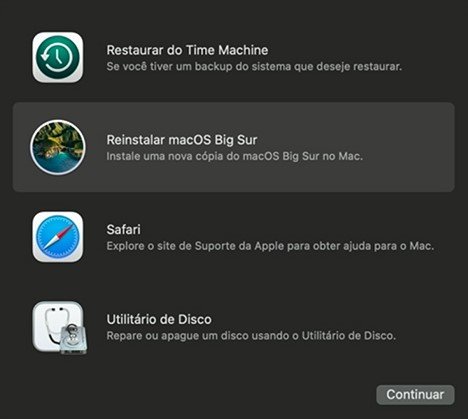
Está vendo como é simples fazer se você seguir os passos acima? De fato, o Mac é um computador muito interessante, e as opções de reparo são de um modo geral bem fáceis.
Parte 3 Recuperar dados do MacBook Pro morto/travado sem backup
Todos os dias devemos ter todo o cuidado do mundo em relação aos nossos documentos, fotos, imagens, áudios, músicas, vídeos, etc., mas problemas eventualmente podem ocorrer. Realmente vale a pena ficar de olho no backup a fim de manter os arquivos bem guardados., mas caso haja perda de dados, existe formas para recuperar arquivos MacBook. Conheça agora o software 4DDiG o qual comentaremos a partir de agora.
Devemos ter em mente que o 4DDiG para Mac é um software muito completo e que merece sua consideração. Através dele você será capaz de recuperar arquivos, áudios, fotos, documentos, e-mails, e muito mais.
Exceto pela recuperação de dados do disco rígido, o programa 4DDiG é um programa que também suporta a recuperação de arquivos excluídos da lixeira esvaziada, tanto do seu HD externo, quanto do pendrive, ou do cartão de memória, etc. Tudo é um processo bastante simples de ser feito. Neste artigo você aprenderá maiores detalhes e informações. Vale a pena ficar de olho e seguir o passo a passo com tranquilidade.
-
Instale e execute o programa em seu Mac e selecione um local para verificar seus arquivos perdidos. Em seguida, clique em Iniciar.
![selecionar um local no 4ddig do mac]() DOWNLOAD GRÁTIS
DOWNLOAD GRÁTISDownload Seguro
DOWNLOAD GRÁTISDownload Seguro
-
O software começará a escanear os arquivos perdidos na partição selecionada.
![escanear arquivos no 4ddig do mac]()
-
Clique em Recuperar e selecione um local para salvar seus arquivos. Lembre-se de não salvar os arquivos na pasta de onde você os perdeu.
![recuperar arquivos do 4ggid do mac]()
Algumas sugestões para usar o macbook Pro
Vamos ver agora algumas sugestões para tirar o melhor proveito do MacBook Pro. São dicas muito importantes que estão a sua disposição e que realmente devem ser usadas. É essencial manter um computador livre de vírus ou malware, mantenha o sistema operacional atualizado constantemente, faça backup de forma regular, e muito mais.
Não salve os arquivos recuperados no mesmo HD. O ideal é salvá-los em um outro dispositivo como o HD externo, ou pendrive, cartão de memória, enfim, todo cuidado é pouco. Caso haja algum problema técnico com o seu MacBook Pro, não tente consertá-lo por conta própria, pois, poderá trazer maiores danos ao seu computador.